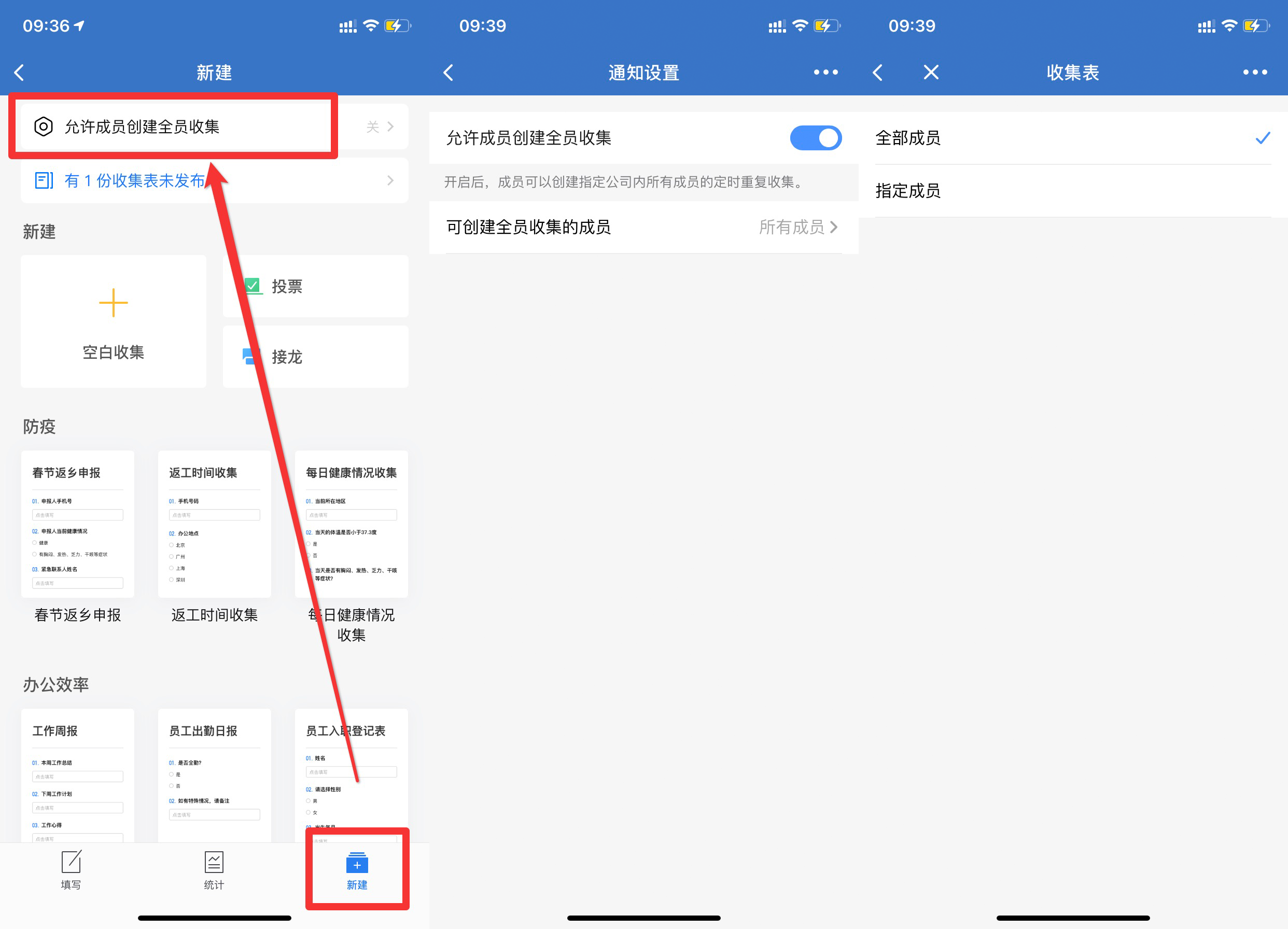[TOC]
### 一、进入收集表
手机端:工作台->收集表
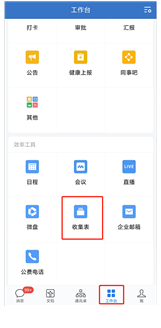
电脑端:侧边栏文档-> “+ ”-> 更多->新建收集表。电脑端工作台暂无收集表应用。
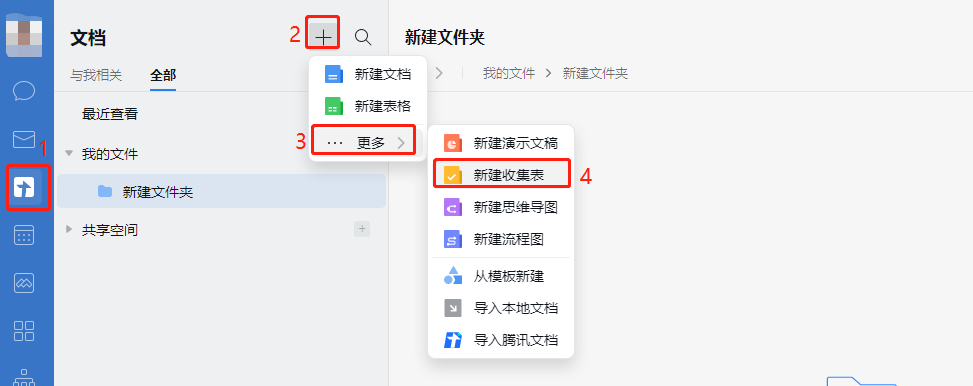
### 二、新建收集表
1.快速新建收集表
收集表预置了防疫相关的常见模版,可以通过模版,快速生成收集表。
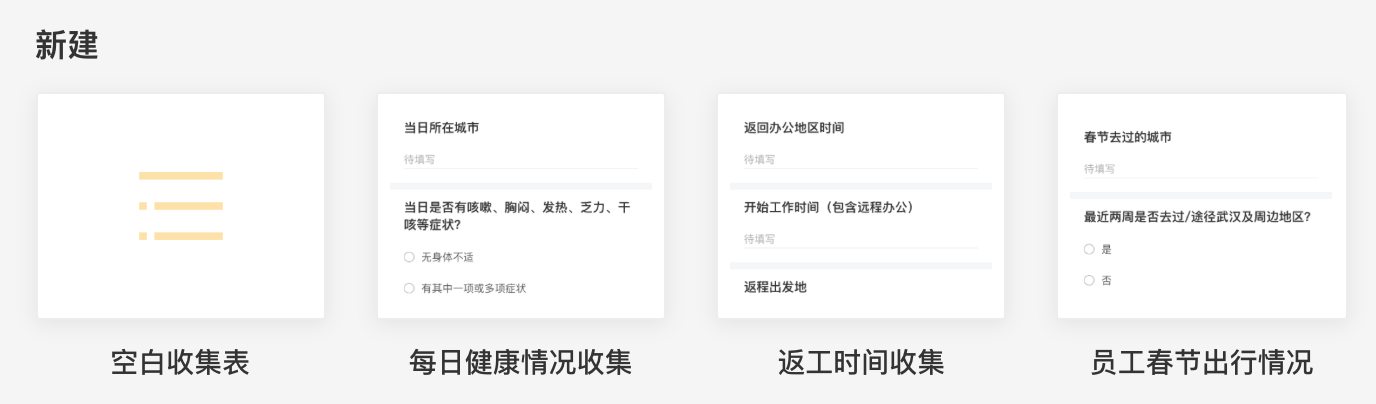
2.手动新建收集表
(1)创建题目的类型支持:
【常用题目】手机号、性别、身份证、电话号码、年龄;
【自定义题目】单选、多选、填空、时间、地理位置、收集文件/图片。
(2)收集范围支持选择企业内、所有人、学生家长(仅家校企业支持)。
(3)填写设置中支持置顶填写人、开启你们填写、定时重复、自动结束、允许每人提交多次、提交后可以重新修改、有新提交时通知以上人员
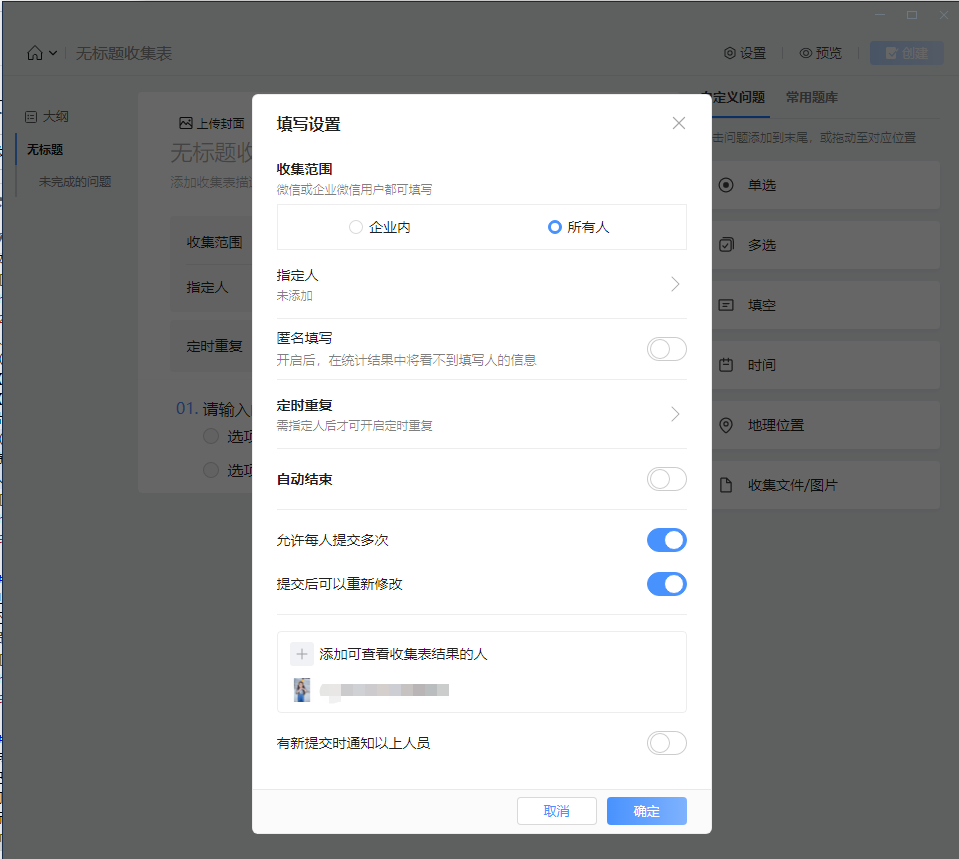
### 三、提醒人员填写收集表
#### 1.收集表收集范围
收集表权限范围是立即生效,如果新员工是在推送提醒后被设置到对应的部门, 新员工则需要等第二天才能收到提醒填写的卡片。如果是在推送前被添加到组织架构,则被设置当前就可以收到填写提醒的卡片。
#### 2.提醒收集表指定对象
提交收集表
邀请他人填写收集表
创建好的收集表,可以快速发送给同事或分享到微信,邀请他们填写。还可以获取二维码、复制链接,将链接、二维码通过公告等方式分发给员工填写。
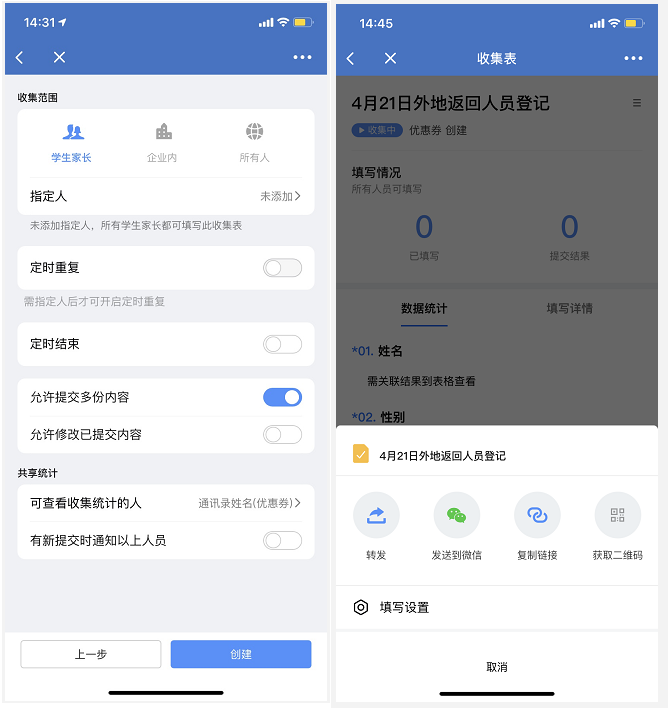
#### 3.收集表设置定时提醒
支持设置定时提醒,已发起的收集表重新修改设置,暂不支持调整定时提醒开关。
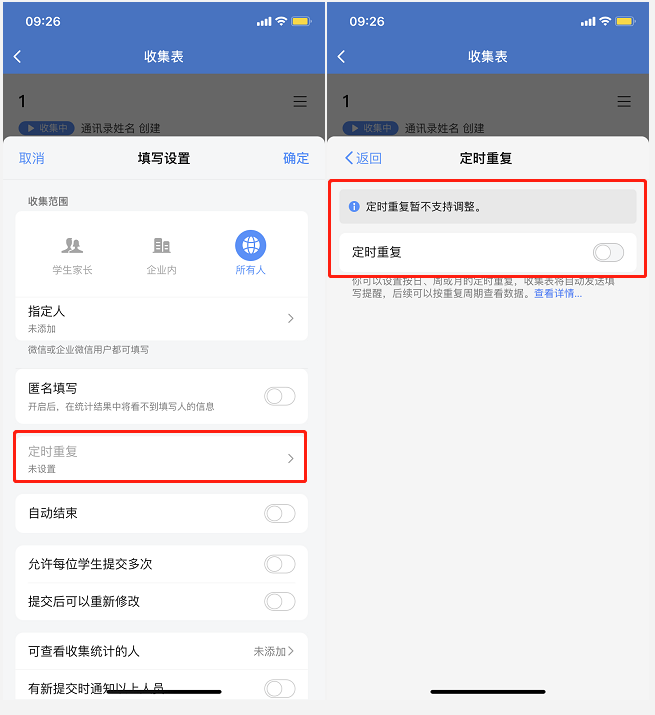
### 四、收集表权限控制
管理员可以在手机端-工作台-收集表-新建-最顶端-开启/关闭“允许成员创建全员收集”。
企业通讯录已有人数超过500人的企业才可见该入口,人数少于500人的企业看不到这个入口。
###五、关闭“允许成员创建全员收集”
#### 1.设置入口
手机端-工作台-收集表-新建-允许成员创建全员收集
#### 2.成员发起的收集表,如果开启了“定时提醒”
(1)收集范围超过500人时无法成功发起收集表;
(2)未超过500人可以正常发起收集表并且会自动下发通知。
#### 3.成员发起的收集表,如果没有开启“定时提醒”
(1)收集范围超过500人,可以正常发起收集表,但不会自动通知收集范围的人员填写收集表的,需要创建收集表的人自己手动转发收集表给人员们填写;
(2)未超过500人,可以正常发起收集表,并且会自动下发通知。
开启“允许成员创建全员收集”:
开启范围内的成员可以发起全员收集表(收集范围不限人数),并且支持自动通知收集范围的人员(即使开启“定时提醒”也支持)。
注:微信联系人暂时不支持收到提醒填写的通知,企业微信联系人可以在微文档推送中收到提醒,家长则可在学校通知收到填写提醒。